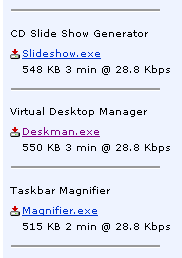Ha Linux felhasználó, nagy esély van rávirtuális asztalok nélkül nem élhet. Kiváló módszer a munkaterület megszervezésére. A Dexpot virtuális asztali számítógépeket hoz a Windows rendszerbe, kiegészítve 3D effektusokkal és széles körű testreszabhatósággal.
A Windows mindig elmaradt a virtuális asztalokról. Még a Microsoft saját Virtuális Asztalkezelő hatalmas játékának is volt durva éle.
Telepítés
A Dexpot ingyenes, de csak magánfelhasználásra. Ha otthoni rendszeren használja, akkor jó menni. Ha olyan szabadúszó vagy, mint én, fizetnie kell, ha több mint 30 napig használja.
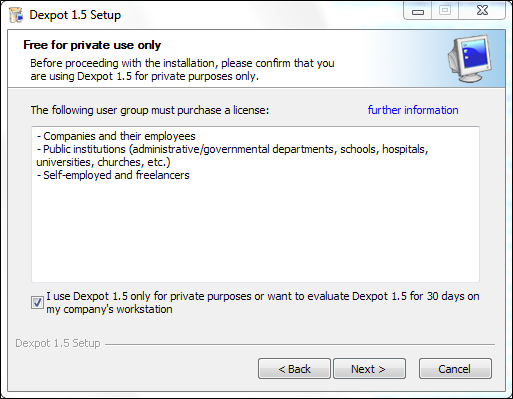
A Dexpot telepíteni akar egy eszköztárat, amikor telepíti - feltétlenül törölje a jelölőnégyzetet.

Elkezdeni
Ha nem indította el a Dexpot a telepítőből,megnyithatja a Start menüben vagy az asztalon. Amikor ezt megteszi, egy Dexpot ikon jelenik meg a tálcán. Vigye az egérmutatót az ikon fölé, és megjelenik a virtuális asztalok előnézete.

A Dexpot a jobb egérgombbal rendelkező menüt hozzáadja az egyes ablakok címsorához, így könnyen áthelyezheti az ablakokat az asztalok között, mindig tetejére állíthatja és más műveleteket hajthat végre.

Miután áthelyezte az ablakot, látni fogja azt a másik asztalon.

Kattintson az ikonra az asztal vagy a közötti váltáshozkattintson az asztal előnézetére, és váltson az asztalra. Amikor ezt megteszi, észre fogja venni, hogy a tálcán nem jelennek meg olyan alkalmazások, amelyek más asztalokon vannak nyitva, lerontja a munkaterületét, és hagyja, hogy a használt alkalmazásokra összpontosítson.
Virtuális asztalok megtekintése
A további lehetőségek megtekintéséhez kattintson a jobb gombbal a Dexpot rendszertálca ikonjára.

Az Ablakkatalógus opció az összes nyitott ablakot megjeleníti az asztalon. A képernyő tetején található nyilakkal mozoghat a virtuális asztalok között.

A Teljes képernyő előnézete opció megjeleníti a virtuális asztalok teljes képernyős rácsát. Kattintson egy asztalra, és váltson rá.

Az Asztalkezelő, az Asztal előnézete és az Asztali Windows beállítások különféle módszereket kínálnak a virtuális asztalok megtekintésére és átváltására.

Configuration
A Dexpot kiterjedt konfigurációs lehetőségeket kínál. Minden virtuális asztalhoz megváltoztathatja a háttérét, elrejtheti a tálcát, automatikusan elindíthatja az alkalmazásokat és végrehajthat egyéb műveleteket.

A Beállítások ablakban konfigurálhatja a gyorsbillentyűket. Alapértelmezés szerint az Alt- # átvált egy adott asztalra, és a Shift-Alt- # áthelyezi az ablakot egy adott asztalra.
Azt is konfigurálhatja a Dexpot, hogy válthat az asztali gépek között, amikor az egeret a képernyő szélére helyezi.

A Plugins and Extras panelen található a Dexcube plugin. Compiz stílusú 3D-s kockahatást biztosít, amikor a virtuális asztalok között vált.
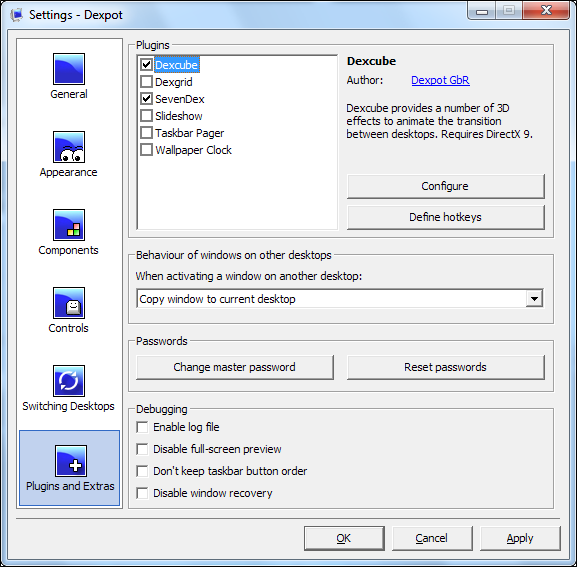
A hatás hűvösnek tűnik, tehát jó lehet, hogy lenyűgözi a barátait. Ennek ellenére az asztali váltás hosszabb ideig tart.

Szabályok létrehozása
Ha mindig azt akarja, hogy bizonyos alkalmazások vagy ablakok bizonyos asztalokon futjanak, akkor létrehozhat szabályokat, hogy a Dexpot kezelje azokat az Ön számára. Használja a Dexpot menü Szabály létrehozása lehetőséget.

A szabály megegyezhet egy vagy több feltétellel, például a program .exe fájljával vagy az ablak címével.

Végezhet egy vagy több műveletet, például áthelyezheti az ablakot egy adott asztalra, vagy mindig tetejére teheti.

A Dexpot megmutatja a szabály összefoglalását.
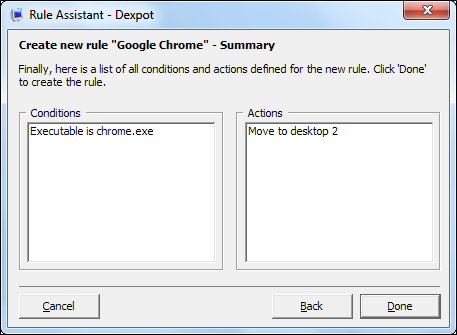
Tetszik a Dexpot, vagy inkább egy másik virtuális asztali megoldást szerez? Hagy egy megjegyzést, és tudassa velünk.